컴퓨터가 멈추고 윙윙거리는 소리나 고음이 납니다.
일부 사용자는 컴퓨터가 멈추고(computer is freezing) 높은 음조의 소음이 발생한다고 불평하고 있습니다. 이것은 많은 Windows 10 사용자의 일상에 문제를 일으키고 있습니다. 중요한 일을 하고 있거나 프로젝트 마감일보다 늦었다고 상상해 보십시오. 작업 중인 컴퓨터가 정지 및 고음과 같은 문제를 일으키고 있습니다. 이러한 문제는 약속에 많은 부담을 주며 문제에서 PC를 복구하기 위해 무엇을 해야 하는지 정확히 모를 수 있습니다. 윙윙거리는 고음 소음을 수정할 수 있는 몇 가지 수정 사항이 있습니다. 그들이 무엇이며 어떻게 문제를 해결하는 데 사용할 수 있는지 봅시다.
컴퓨터(Computer Freezes) 가 멈추고 윙윙거리는 소리(Buzzing) 또는 높은 음조의 소음 이 발생함(High Pitched Noise)
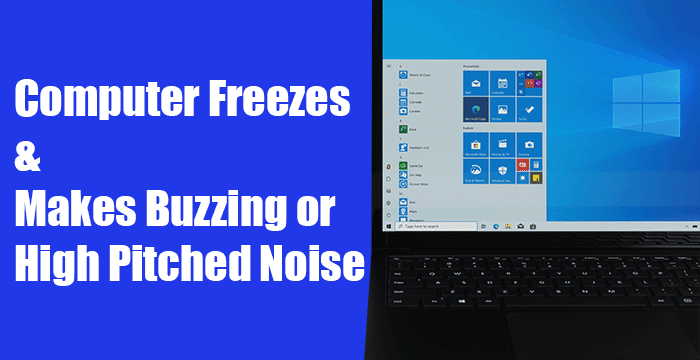
백그라운드에서 실행되는 프로그램과 프로세스는 Windows(Windows) 11/10 PC 에 부담을 주어 문제를 일으킬 수 있습니다. 먼저(First) 원치 않는 프로세스를 종료하고 Windows 업데이트를 확인합니다. 그 후에는 아래 수정 사항을 따를 수 있습니다. 다음은 컴퓨터 정지 및 윙윙거림 또는 고음의 소음에 대한 수정 사항입니다.
- 디스플레이 및 오디오 드라이버 업데이트
- BIOS 업데이트
- PC 의 물리적(Physical Health) 상태 확인
- 클린 부팅 상태 확인
- PC 하드웨어 업그레이드
모든 방법에 대해 자세히 알아보고 문제를 해결해 보겠습니다.
1] 디스플레이 및 오디오 드라이버 업데이트

오래된 디스플레이 및 사운드 드라이버 또는 파일 손상으로 인해 오류가 발생했을 수 있습니다. 이러한 문제를 해결하기 위해 시도할 수 있는 첫 번째 방법은 해당 디스플레이 및 사운드 드라이버를 업데이트하는 것(update those display and sound drivers) 입니다. 컴퓨터 정지 및 고음의 윙윙거리는 소음으로 인해 직면하고 있는 문제는 업데이트 후에 수정될 수 있습니다.
제조업체의 웹 사이트를 방문하여 디스플레이 및 오디오 드라이버를 다운로드(visit the manufacturer’s website to download) 하고 안정적인 최신 버전을 설치할 수도 있습니다.
업데이트 후 PC를 다시 시작하여 문제가 다시 발생하는지 확인하세요. 문제가 계속되면 다음 방법을 시도하십시오.
읽기(Read) : Windows 컴퓨터를 켜려고 할 때 삐 소리가 납니다 .
2] BIOS 업데이트

BIOS ( Basic Input Output System ) 설정 이 실수로 변경되었거나 오래되었을 수 있습니다. 컴퓨터가 부팅 단계에서 멈추고 윙윙거리는 고음이 나는 경우 이것이 작동할 가능성이 있습니다. 이 문제를 해결하려면 컴퓨터의 BIOS(update your computer’s BIOS) 를 업데이트해야 합니다. 업데이트 후 문제가 해결되었는지 확인하십시오. 그렇지 않은 경우 가이드의 다음 방법을 시도하십시오.
3] PC 의 신체 (Physical Health)상태 확인(Check)
PC의 물리적 상태는 성능에 영향을 미칩니다. RAM 과 하드 디스크 의 무결성이 컴퓨터의 기능을 손상시키는 경우가 있습니다.
Windows 메모리 진단 도구(run Windows Memory Diagnostic tool) 를 실행 하고 하드 디스크 를 확인하고 제대로 작동하는지 확인해야 합니다. 그런 다음 CPU와 GPU의 온도를 확인(check the temperatures of the CPU and GPU) 해야 합니다 . 온도가 일정 수준 이상 올라가면 기능이 저하되고 동결 문제 및 기타 다양한 문제가 발생합니다.
4] 클린 부팅 상태 확인
클린 부팅 을 사용하면 (Clean Boot)Windows 에서 발생하는 고급 문제를 찾아 수정할 수 있습니다 . 클린 부팅(Clean Boot) 모드 에서는 Windows 의 필요한 구성 요소만 실행되며 문제의 원인이 Windows 또는 PC에 설치된 다른 타사 프로그램 인지 여부를 찾을 수 있는 범위를 제공합니다 . 클린 부팅(Perform a clean boot) 을 수행하고 문제의 원인을 찾아 수정합니다.
읽기(Read) : 사운드 왜곡 문제를 해결하는 방법 .
5] PC의 하드웨어 업그레이드
실행하는 응용 프로그램이나 플레이하는 게임은 PC 하드웨어에 과부하와 스트레스를 줄 수 있습니다. 사용하는 프로그램과 플레이하는 게임의 요구 사항에 맞게 업그레이드해야 합니다. 더 나은 하드웨어로 PC를 업그레이드하고 문제가 해결되는지 확인하십시오.
참고 : (NOTE)Windows 10 에 KB5000842 를 설치한 후 높은 소음이 들리면 알려진 문제 입니다. 이 문제를 완화하기 위해 Microsoft 는 사용자가 이 문제의 영향을 받는 앱 대신 웹 브라우저나 다른 앱에서 비디오 또는 오디오 스트리밍을 시도할 것을 제안합니다. 또한 공간 사운드 설정 을 활성화하고 도움이 되는지 확인하는 것이 좋습니다.
윙윙거리는 고음 소음을 수정할 수 있는 가능한 수정 사항입니다. 아무 것도 도움이 되지 않으면 하드웨어 기술 지원에 문의할 수 있습니다.
관련(Related) : Windows 사운드 및 오디오 문제 해결(Troubleshoot Windows Sound and Audio problems) .
Related posts
무료 Ambient Noise Generator software & tools Ambient Sound을 생성합니다
Fix Computer Sound Too Low Windows 10
Spotify Louder and Sound Better를 만드는 방법
어떻게 Surround Sound System를 설정하는 방법
Discord Stream Has No Sound? 6 Ways 수정
Harman Curve는 무엇이며 어떻게 헤드폰 음질을 개선합니까?
Add Sound ~ PrntScrn Key 및 Screenshots에 대해 Alert를 활성화합니다
Xbox One에서 게임을 할 때 Audio or Sound 아니요
YouTube YouTube SoundFixer와 함께 YouTube
Windows 10 Sound Research Corp SoftwareComponent Update
Bluetooth speaker 연결되지만 Windows 10에서는 Sound or Music이 없습니다
Windows 10 Fix에서 작동하지 않거나 탐지되지 않은 헤드폰
Windows 10에서 Sound Blaster Card의 오디오 설정 구성
HDMI playback Windows 10에 표시되지 않는 장치
Windows 10에서 Default Sound Input Device을 변경하는 방법
Windows 10에서 사운드 볼륨을 음소거하거나 음소거하지 않는 방법
YouTube에서 소리가 나지 않는 문제를 해결하는 방법
Windows 10에서 Surround Sound Speakers을 구성하고 테스트하는 방법
로열티 프리 사운드 효과를 찾을 수 있는 10가지 최고의 웹사이트
Kodi Windows 10에 소리가 없습니다
